编辑:xiaoxiao
2016-03-28 14:22:33
来源于:系统城
1. 扫描二维码随时看资讯
2. 请使用手机浏览器访问:
http://wap.xtcheng.cc/xtjc/9505.html
手机查看
很多使用Win8.1的用户都知道,通过快捷键Win+C打开超级按钮,在设置里面就能打开"更改电脑设置",只是最近有用户的打开的时候,发现没有反应,不然就直接跳转到开始屏幕了,怎么办?不要着急,首先确认一下当前系统是否激活,如果已经激活,可以参考以下小编介绍的方法解决。
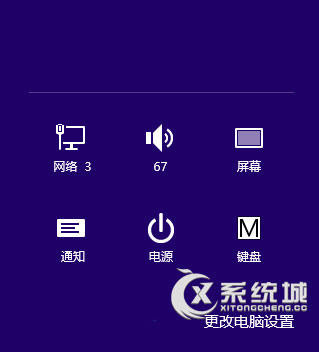
方法一:安全模式下修复
1、启用安全模式:按“Win ”+“R”组合键,在打开的“运行”窗口中输入:“msconfig”,并回车;
2、在打开的“系统配置”窗口中,切换到“引导”选显卡,参考下图设置,然后单击“应用”-“确定”;
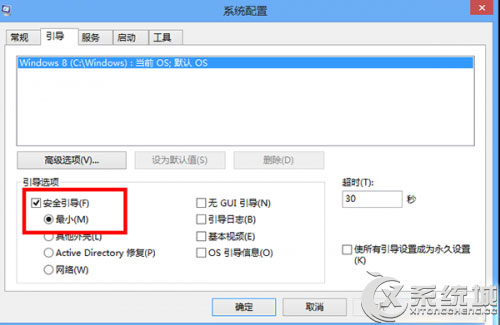
3、如果在安全模式下可以正常打开“更改电脑设置”的话,请在该模式下选中常规—“恢复电脑而不影响你的文件”,点击开始(对于Win8.1的用户可以打开更新和恢复—恢复)。
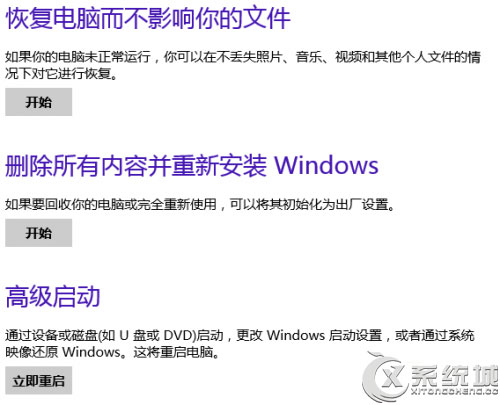
方法二:新建账户
1、按“win”+“x”组合键,选择“计算机管理”—“系统工具”—“本地用户和组”—“用户”;
2、右键空白处选择“新用户”,输入用户名和密码,然后将该用户添加到“Administrators”组,完成后重启计算机,使用新建的账户登录。
3、如果发现在新的账户中一切正常,那么完全可以将之前账户中的有用资料备份到新账户中之后,删除有问题的用户账户。
4、旧账户中的资料默认都是保存在C:Users—旧用户名—路径下,复制出来登陆新账户再拷贝到相同目录下;
方法三:系统还原
1、按“win”+“x”组合键,选择“控制面板”—“恢复”—“开始系统还原”,根据向导提示选择适合的还原点。
2、在开始此修复电脑之前,请确保您已备份您的数据和文件。
以上介绍的就是Win8.1无法打开"更改电脑设置"的解决方法,其实三方软件的干扰也可能会导致类似问题的发生,大家也可以尝试干净启动。
相关推荐:

微软推出的Windows系统基本是要收费的,用户需要通过激活才能正常使用。Win8系统下,有用户查看了计算机属性,提示你的windows许可证即将过期,你需要从电脑设置中激活windows。

我们可以手动操作让软件可以开机自启动,只要找到启动项文件夹将快捷方式复制进去便可以了。阅读下文了解Win10系统设置某软件为开机启动的方法。

酷狗音乐音乐拥有海量的音乐资源,受到了很多网友的喜欢。当然,一些朋友在使用酷狗音乐的时候,也是会碰到各种各样的问题。当碰到解决不了问题的时候,我们可以联系酷狗音乐

Win10怎么合并磁盘分区?在首次安装系统时我们需要对硬盘进行分区,但是在系统正常使用时也是可以对硬盘进行合并等操作的,下面就教大家Win10怎么合并磁盘分区。